一、简介
由于日常工作的需要,我们的小伙伴除了idea以及各种编程框架技术之外,更有一个随时随地帮我们在维护代码的小伙伴,对,你没猜错--就是git
其实对于git,我们在网上可以搜索到相当多的指导视频或者博客论坛,但是一直就感觉教程上的知识很片面,很多问题只有实操才会暴露,在最近准备每天打卡LeetCode之际,打算将我做的题记录在一个项目里,保管在GitHub上。一是锻炼了算法思维,二是熟悉了Git操作,一举两得。
后期我也会将我算法的相关问题进行整理发不出来,让大家学习使用
好啦,话不多说,我们看今天的重点——Git
二、操作步骤
1、新建GitHub仓库
首先,我假设你是有GitHub账号的,如果没有先注册一下就好了。
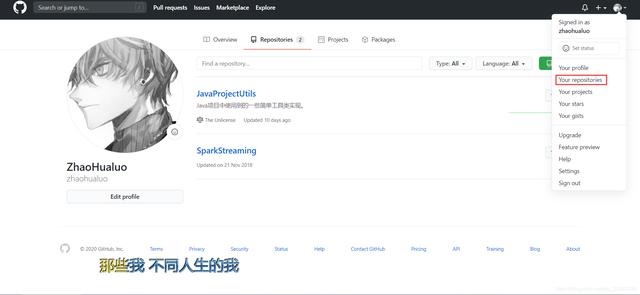
根据上图可以打开你的repositories仓库界面,然后点击New创建一个新的repositories仓库,如下图:

然后根据要求创建我们的新仓库,如下图:

然后复制我们的远程仓库地址,一会用本地仓库关联上这个地址就行了,如下:

2、安装Git
从头来教吧,啰嗦点。
首先下载Git包。
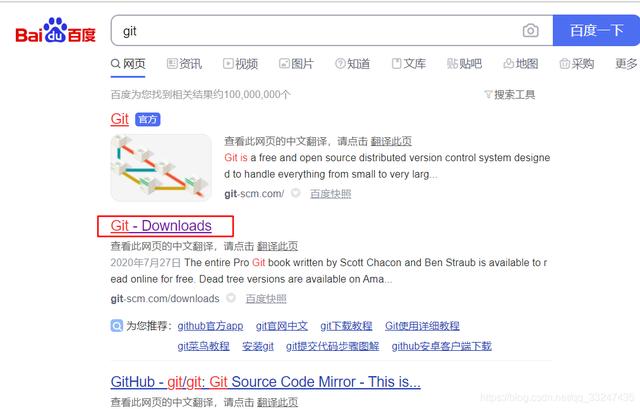
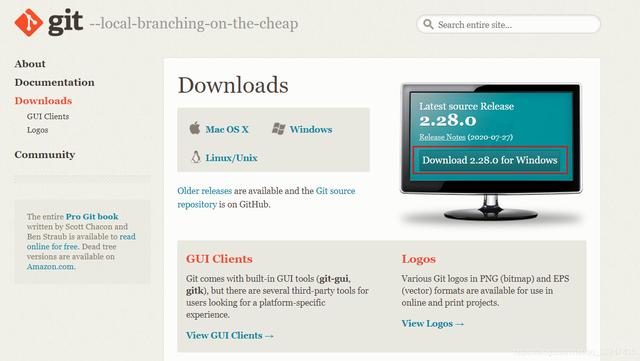
漫长的下载之后就是安装,
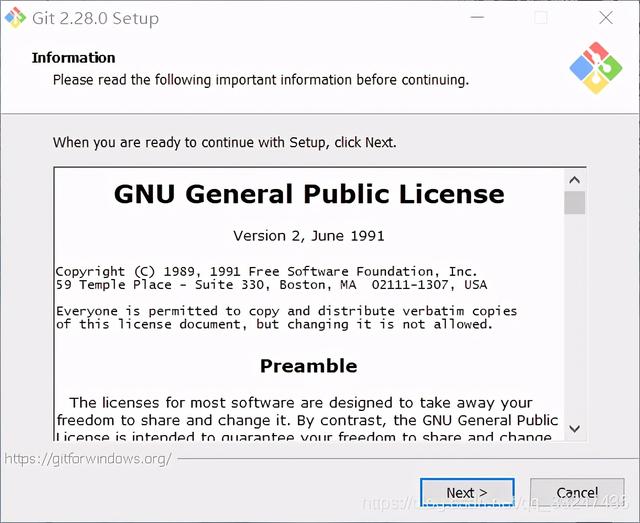
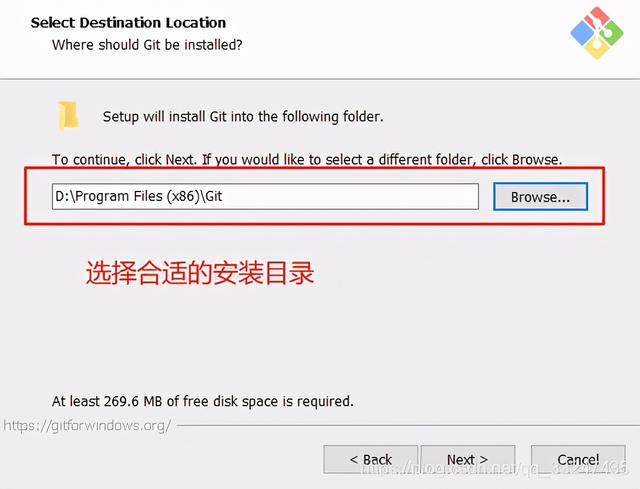
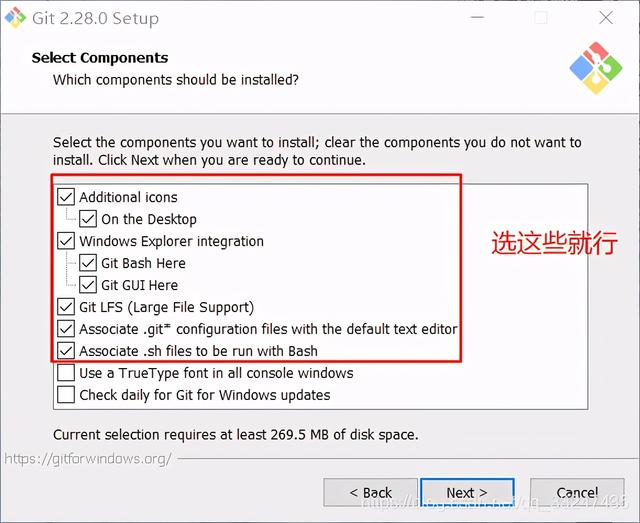
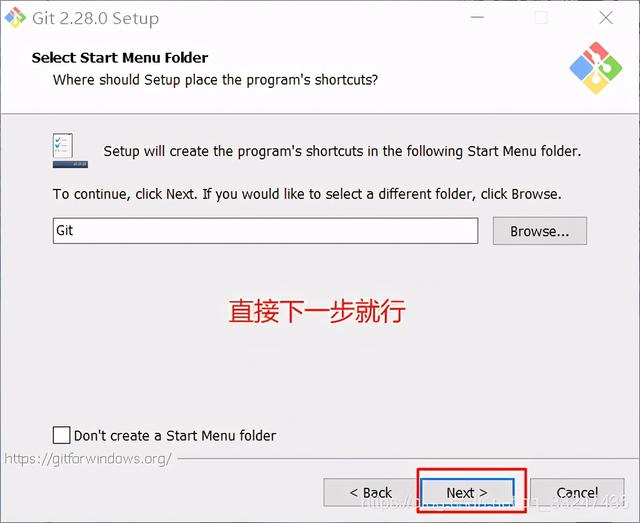
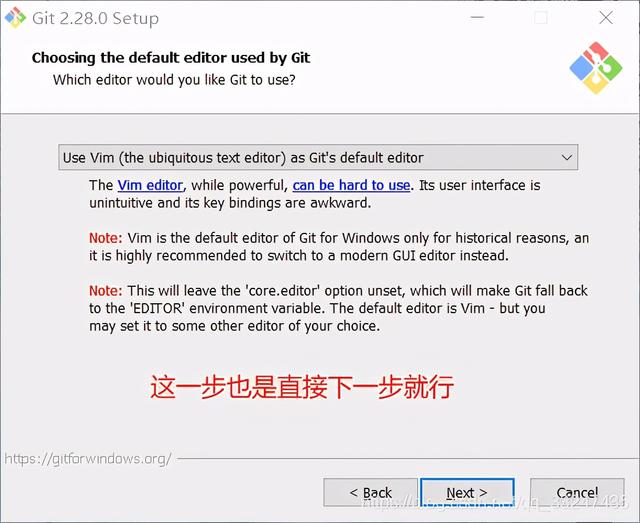
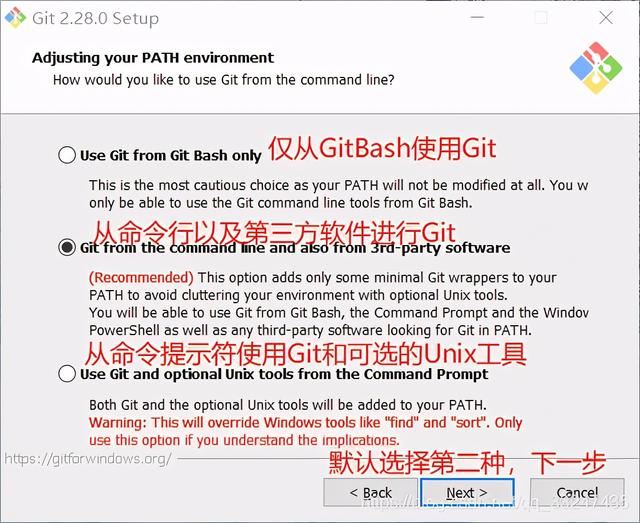
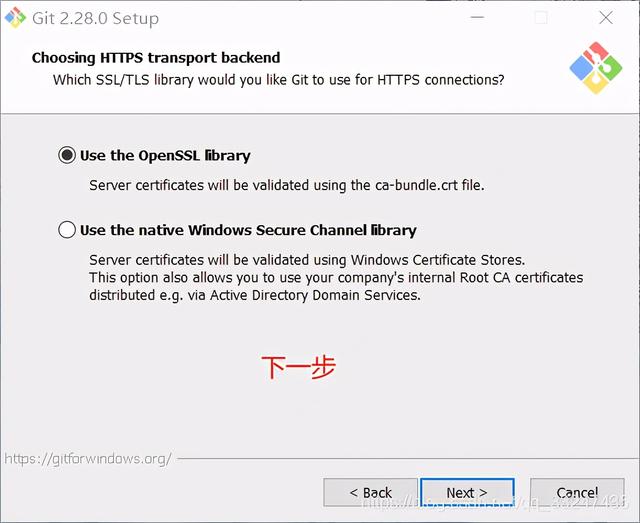
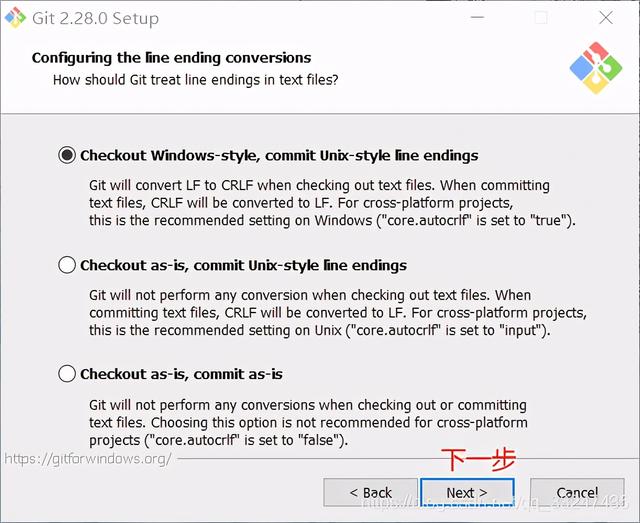
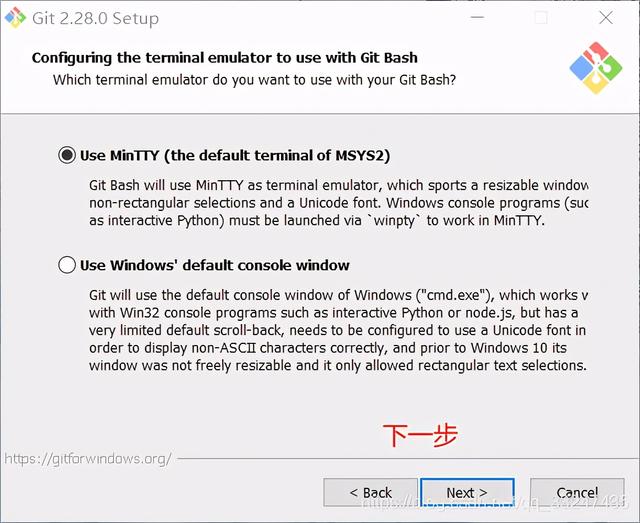
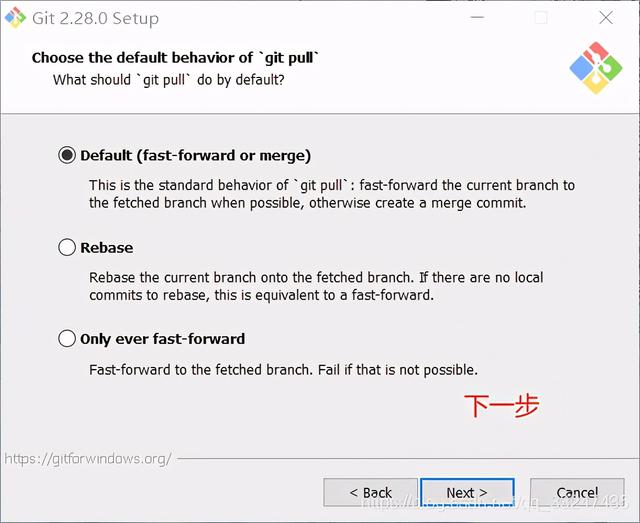
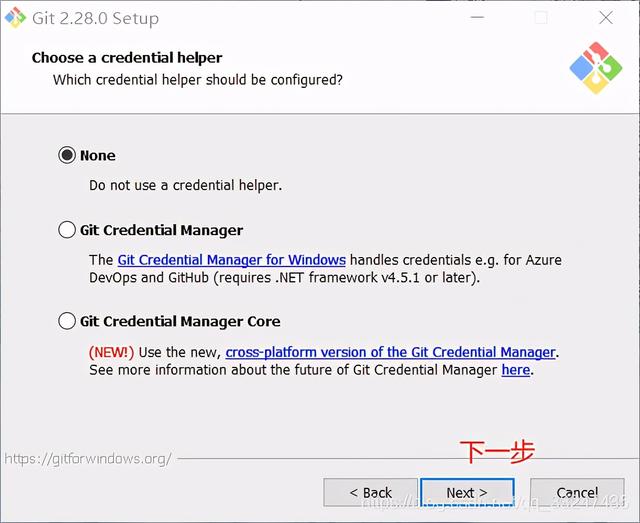

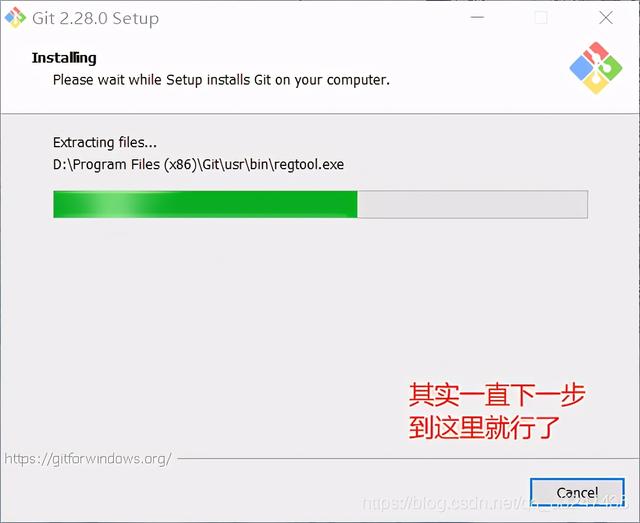
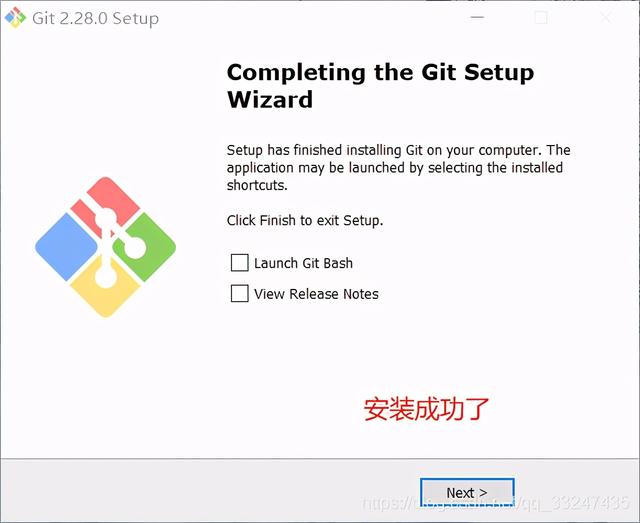
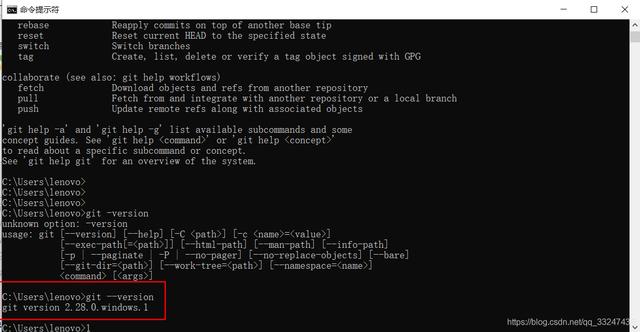
3、配置本地Git仓库
首先进入到我的本地项目目录:
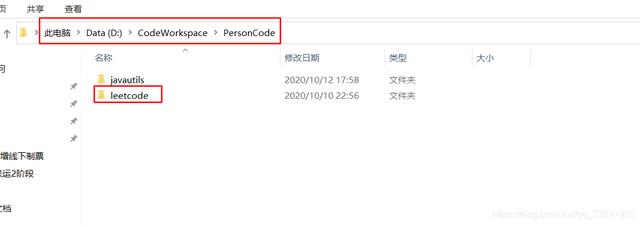
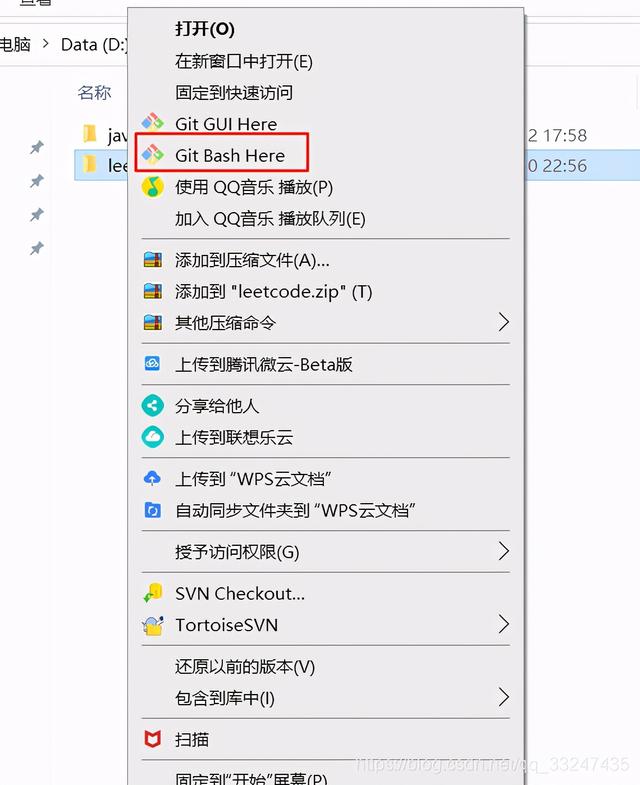
此时默认就在项目目录下:
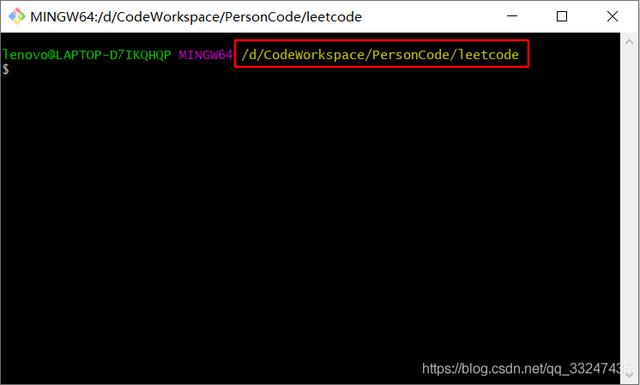
输入命令: git init 进行git初始化。
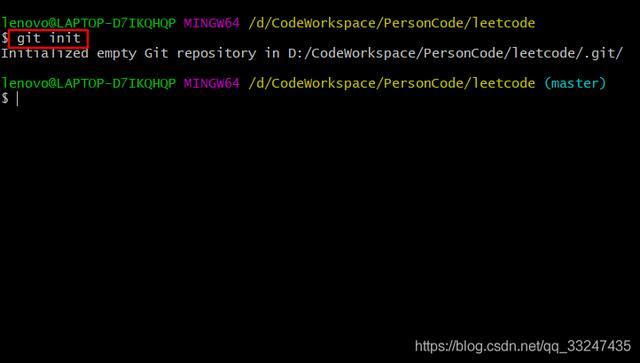
输入命令: git add . 将项目所有文件添加到仓库里。
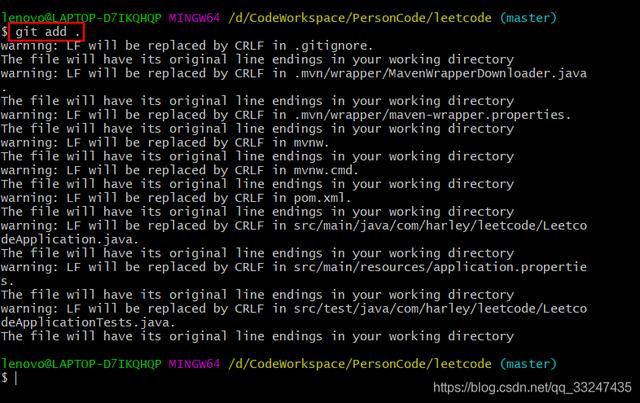
输入命令: git commit -m "第一次练习提交" 将项目所有文件提交到本地仓库。
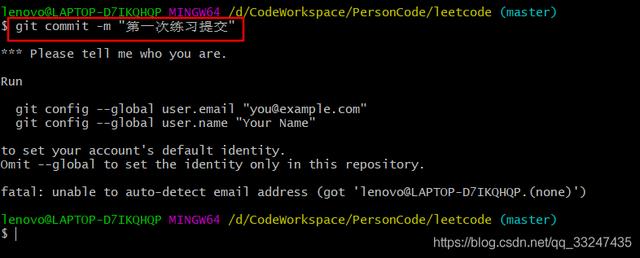
4、将本地Git仓库连接到远程GitHub仓库
上面这一步提示我们要关联github账号,先关联邮箱。

在关联账号
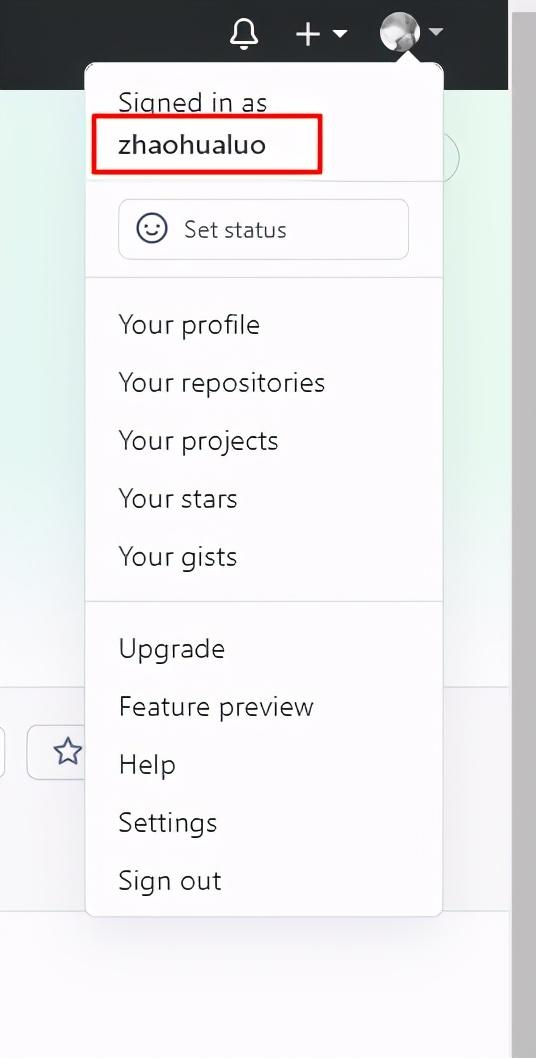

关联账号后再次输入命令: git commit -m "第一次练习提交" 将项目所有文件提交到本地仓库。显示提交成功。
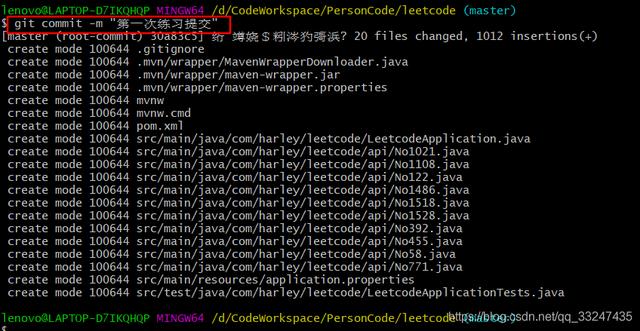
输入命令: $ git remote add origin https://github.com/zhaohualuo/leetcode.git" 将本地仓库关联到远程仓库。后面的https:就是第一步复制的远程仓库地址。

输入命令: git push -u origin master" 将代码上传到github仓库的origin分支。

此时会跳出来账号密码:
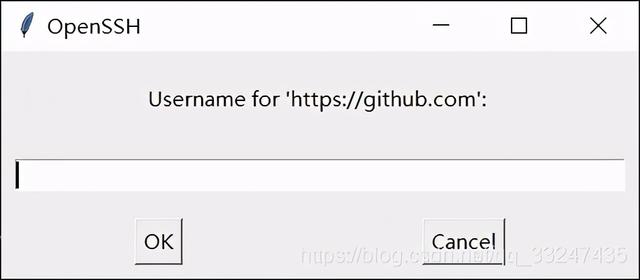
出现下面这种提升代表推送成功。
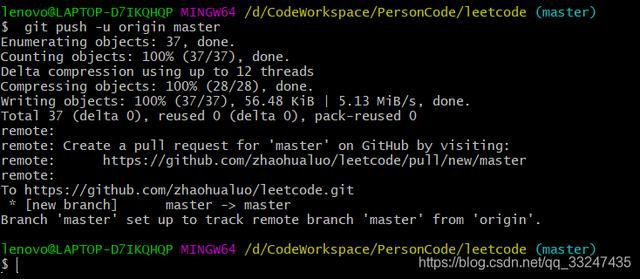
刷新项目可以看到我们的项目里有两个分支。master分支就是我们提交的分支。里面有我们新提交的文件了。
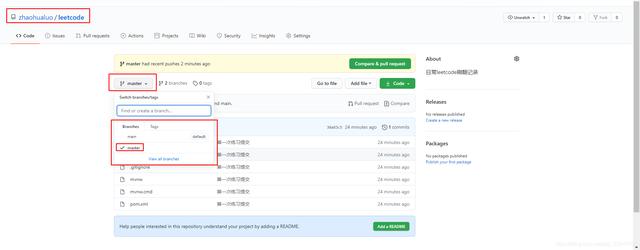
5、GitHub仓库的更新提交
更新命令:git pull origin master
提交命令:git push -u origin master
步骤:
1、当你再IDEA中新增文件的时候,可以直接将文件Add到Git仓库。
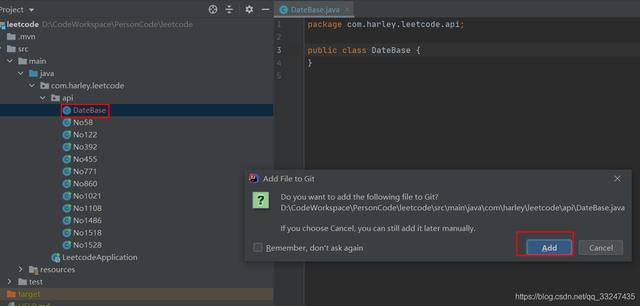
2、通过Idea提交。
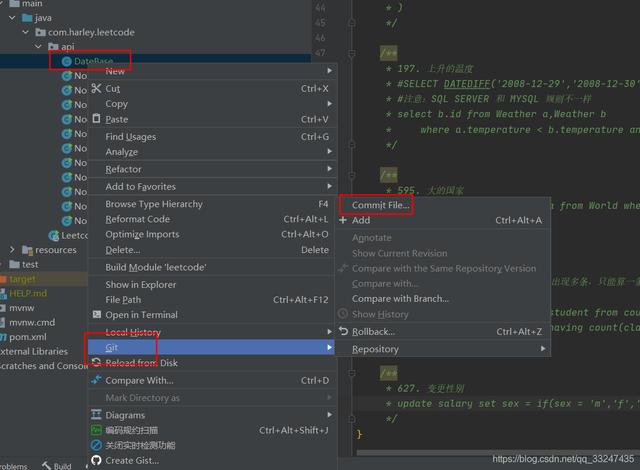
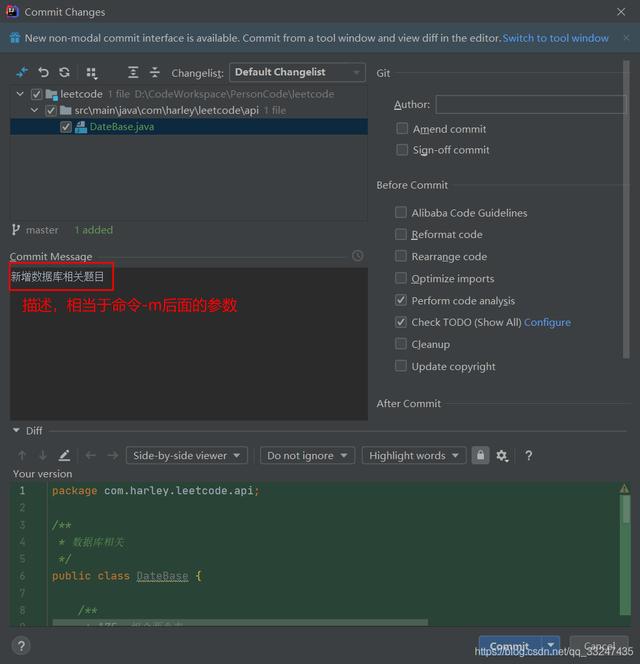
通过上面两步已经将文件提交到本地仓库。
然后右键待提交的文件或者文件夹或项目,提交到远程仓库。
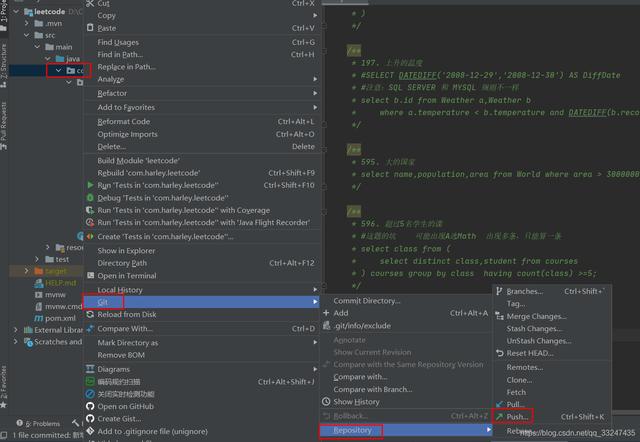
这里可以看到我们本地提交过的记录,
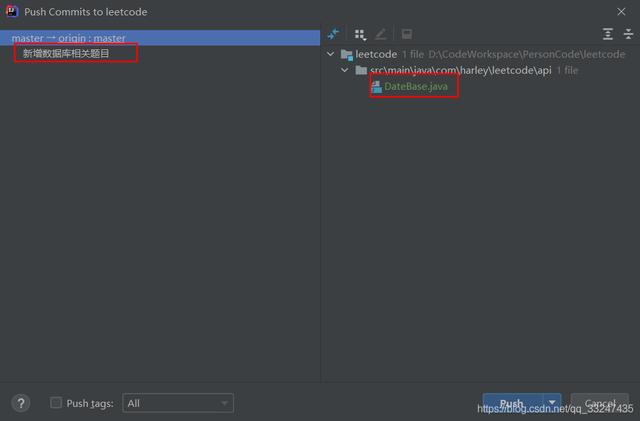
第一次通过Idea推送需要验证GitHub账号
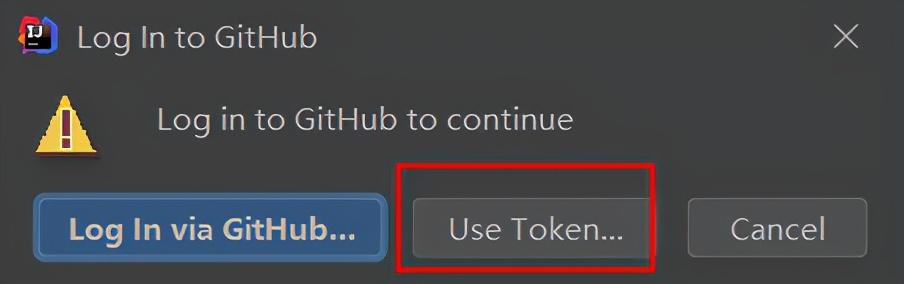

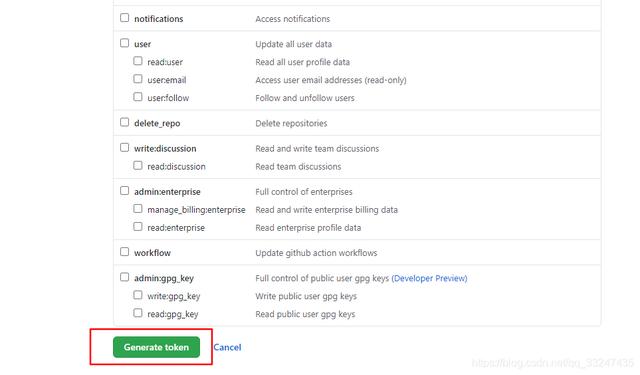
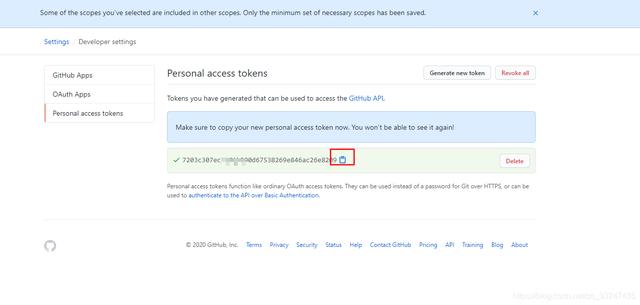
将获取的token填到idea里面。
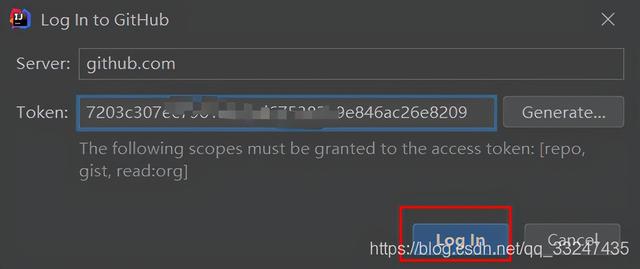


三、总结
其实关于Git和GitHub的操作并不难,主要的是要在日常项目中熟练运用。
共勉!





















 624
624

 被折叠的 条评论
为什么被折叠?
被折叠的 条评论
为什么被折叠?








